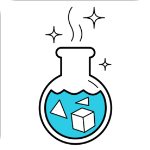全面指南:VMware 12 中安装 Windows 10 的详细步骤
时间:2024-12-24 20:13:58
在当今数字化时代,虚拟化技术越来越受到欢迎。使用VMware等虚拟机软件进行操作系统的安装和管理,可以帮助用户在同一台设备上运行多个操作系统,从而提高工作效率和资源利用率。本文将为您提供一个全面且易于理解的指南,教您如何在VMware 12 中安装Windows 10。
准备工作
在开始安装之前,您需要进行一些准备工作,以保证安装过程顺利进行:
- 确认您的设备满足系统要求:确保您的主机硬件能够支持运行VMware 12及Windows 10。
- 下载VMware 12:前往官方下载页面,下载并安装VMware Workstation 12。
- 获取Windows 10 ISO镜像:您可以从微软官方网站下载此镜像文件,确保其完整性和合法性。
安装 VMware 12
若您尚未安装VMware,请按照以下步骤进行安装:
- 双击下载的安装文件,启动安装程序。
- 按照提示接受许可协议,并选择安装目录。
- 选择使用的功能,通常可以保持默认设置。
- 完成后点击“安装”并等待安装程序执行。
- 安装完成后,重启计算机以使更改生效(如果需要)。
创建新的虚拟机
一旦您成功安装VMware 12,您就可以创建新的虚拟机来安装Windows 10:
- 启动VMware Workstation 12。
- 点击菜单栏上的“文件”,选择“新建虚拟机”。
- 在弹出的窗口中选择“典型(推荐)”设置。
- 选择安装介质,选择“使用ISO映像”并找到刚下载的Windows 10 ISO文件。
- 点击“下一步”,然后根据提示选择“Windows 10”作为操作系统类型。
- 为虚拟机命名并选择保存位置,点击“下一步”。
- 分配硬盘空间,建议至少20GB。选择“将虚拟机的硬盘作为单个文件”选项更加高效。
- 根据需要配置内存(建议至少4GB),然后点击“完成”。
安装 Windows 10
一切准备就绪后,接下来是安装Windows 10的具体步骤:
- 在VMware主界面,双击您刚创建的虚拟机以启动。
- 此时会自动加载Windows 10的安装程序,选择语言、时间和键盘设置后点击“下一步”。
- 点击“现在安装”,然后输入产品密钥(如果没有,可以选择“我没有产品密钥”)。
- 接受许可条款,点击“下一步”。
- 选择您想要安装的版本,点击“下一步”。
- 在安装类型中选择“自定义:仅安装Windows(高级)”。
- 选择刚刚创建的未分区空间,然后点击“下一步”进行格式化并安装。
完成安装
安装完成后,虚拟机会自动重新启动,接下来请跟随以下步骤进行配置:
- 在重启过程中,根据提示设置您的账户(可使用微软账户或本地账户)。
- 设置个性化选项,例如隐私设置和其他配置。
- 完成后,您将进入Windows 10的桌面环境。确保检查并安装所有驱动程序。
后续步骤
安装完成后,您可以进行以下步骤以便于日常使用:
- 通过VMware Tools增强性能和功能,例如共享文件夹,剪贴板共享等。
- 根据需要安装您需要的应用程序和开发环境。
- 定期备份虚拟机,以防数据丢失。
通过以上步骤,您将在VMware 12中成功安装Windows 10。虚拟化技术为用户带来了很大的便利,可以帮助您在同一台机器上运行多个操作系统,提高工作效率与灵活性。
感谢您查看这篇文章。希望通过本文的详细过程,能够帮助您顺利安装Windows 10,并利用VMware 12提升您的工作效率。

快手怎么发拜年红包?快手拜年红包需要发视频才能够获得,具体发拜年红包的步骤本站将为大家详细介绍。
在日常使用电脑过程中,系统的稳定性和性能至关重要。尤其是在使用Windows 10时,常常需要进行重装以解决各种故障或清理系统。 Rufus 是一款非常好用的工具,它能够帮助用户快速创建可启动的USB驱动器,从而轻松重装Windows 10。本文将为您详细介绍如何使用Rufus重装Wi

在ghost win7中 怎样开启tftp服务器 功能呢?由于某些工作的需要,部分用需要安装或开启tftp服务器来完成操作,但是相信绝大部分的用户都不知道怎么安装这个tftp服务器吧,今天就让小编来
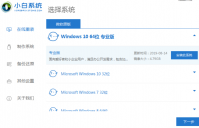
对于电脑小白来说,要想自己重装系统并不是件容易的事情,这时可以借助些一键重装系统软件帮助快速安装系统。那么一键装机软件哪个好?下面小编来说说吧。 工具/原料: 系统版本:
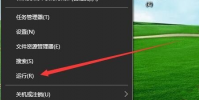
有些win10用户在操作电脑的过程中遇到了鼠标能动但点击桌面无反应的情况,这种情况要怎么解决呢?方法很简单,大家先调出注册表编辑器,根据下文提示逐步定位到System注册表项,然后
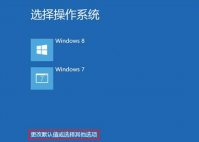
最近有朋友问小编win10如何进去安全模式,win10按f8无法安全模式怎么办?对于这个问题,相信很多朋友遇到过了,今天小编来跟大家说说笔记本电脑怎么进入安全模式的方法,大家一起来看看吧
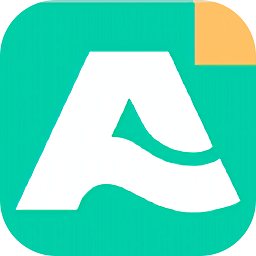
安家天地 是可以塑造一个十分专业的装修综合服务平台,拥有人最专业的的装修设计师,让你的房屋越来越十分的舒服,并且还能达到于自身的要求,越来越愈发的舒适和舒服的,喜爱的

多多早教app下载,拥有更加丰富全面的早教育儿知识,故事绘本,儿歌动画样样都有,通过多多早教app全方位启蒙,培养宝宝综合能力,欢迎下载!
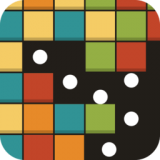
物理弹跳球是一款非常好玩的休闲打砖块游戏,在 物理弹跳球游戏中,玩家要利用跳跳球消灭砖块,球球弹射的角度非常的重要,消除方块获得高分,你在 物理弹跳球安卓版游戏中会收获

河南食品平台网app-河南食品平台网app是一款服务类的软件,河南食品平台网app不仅为用户提供了便捷的商品资讯查询功能,还为用户提供了在线购物和推广服务,您可以在这里推广您的产品,同时了解更多的食品信息,您可以免费下载安卓手机河南食品平台网。